Opsežan vodič za konfiguriranje novih mrežnih postavki
- Korisnici traže način kako promijeniti svoje mrežne postavke iz javnih u privatne.
- Privatna mreža je sigurna i osigurava vašu privatnost.
- Pokazat ćemo vam kako promijeniti u privatnu mrežu na Wi-Fi i žičanim vezama.

Ako ste ikada proveli sate čekajući u zračnoj luci, a vaša jedina metoda kratenja vremena je korištenje prijenosnog računala, razumijete koliko je važno imati privatnu mrežu.
Iako je to slučaj, ponekad će računala vašoj kućnoj mreži nasumično dodijeliti konfiguracije javne mreže.
Ovo će spriječiti pristup vašim pisačima, ili čak pregledavajući internet.
Iz gore navedenih razloga, u današnjem vodiču s uputama raspravljat ćemo o najbržoj metodi za promjenu mrežnih postavki na privatne.
Čitajte dalje kako biste saznali više pojedinosti i rješenja o tome kako promijeniti mrežne postavke iz privatnih u javne.
Kako mogu promijeniti mrežu iz javne u privatnu u sustavu Windows 10?
Vrlo je jednostavno promijeniti mrežne postavke na računalu sa sustavom Windows 10 iz javnih u privatne putem ugrađenih alata.
Međutim, trebali biste znati da se postupak za njihovu promjenu razlikuje ovisno o tome imate li Wi-Fi ili žičanu internetsku vezu. Počet ćemo s vodičem za promjenu Wi-Fi postavki na privatne.
Omogućavanje ove postavke omogućit će vašem računalu da prepozna mrežu kao sigurnu, tako da vas neće spriječiti dijeljenje vaše veze, povezivanje s internetom ili mogućnost ispisa dokumenata pomoću vašeg pisač.
1. pritisni Windows ključ da biste otvorili izbornik Start, upišite postavke i kliknite na rezultat.
2. Izaberi Mreža i internet od opcija.
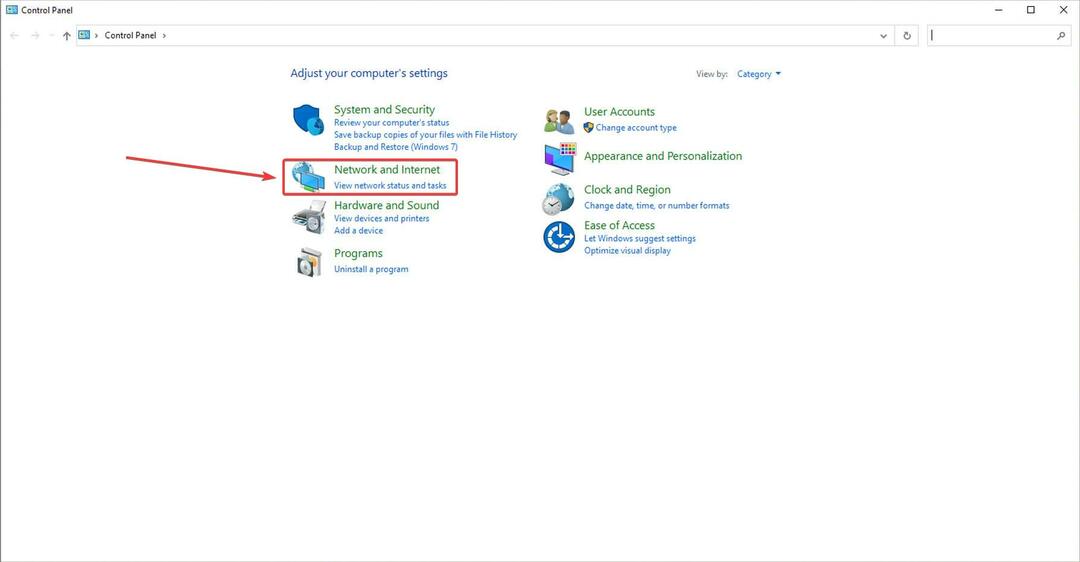
3. Pojavit će se izbornik koji će vam pokazati dostupnu žičanu mrežu/mreže i njihov/njihov status. Kliknite naSvojstvavezu koja se nalazi ispod naziva i statusa vaše Wi-Fi mreže.
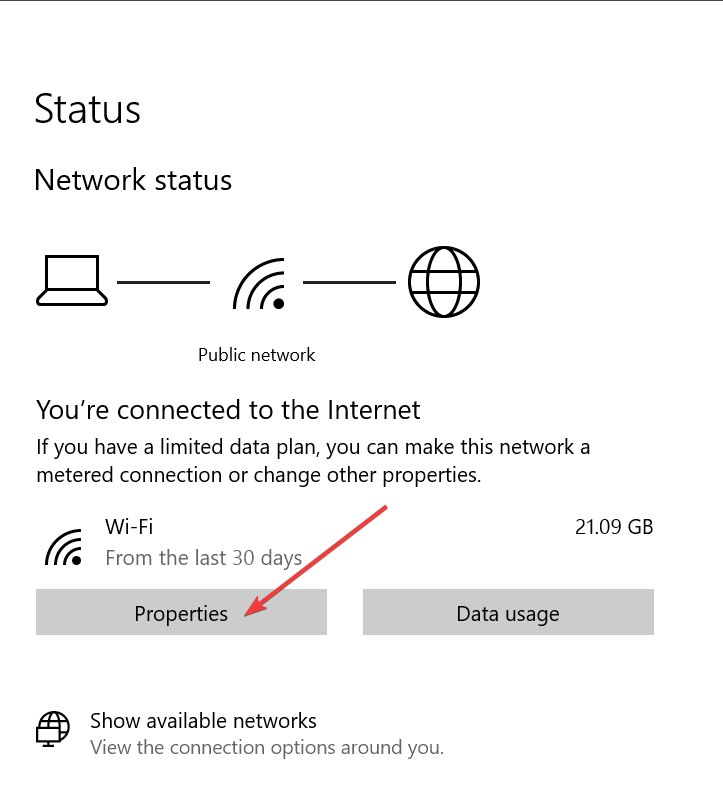
4. IspodMrežni profilodjeljak unutar novootvorenog prozora, označite kućicu pokraj opcijePrivatna.
Ovo će vaše postavke Wi-Fi mreže postaviti na privatne. Sada saznajmo kako svoje žičane veze također postaviti na privatne.
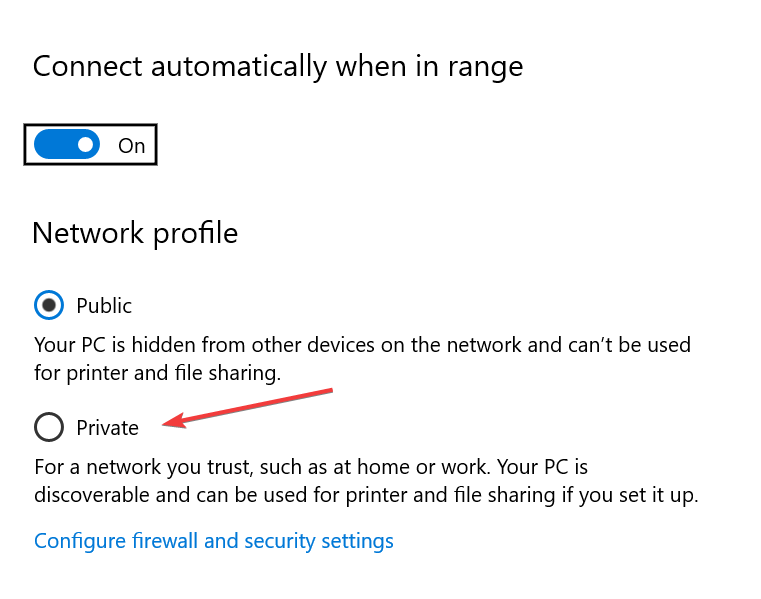
5. Otvori Mreža & Internet postavke.
6. Kliknite na Svojstva za vašu žičanu mrežu.
7. Pod odjeljkomMrežni profil, označite kućicu pored Privatna.
- Što je Centar za mrežu i dijeljenje u sustavu Windows 10/11?
- 11 najboljih prijenosnih mrežnih alata za skeniranje u 2022
- 16 najboljih softvera za zaštitu privatnosti za Windows 10/11
- Kako rotirati zaslon na Windows 10 i Windows 8/8.1
U današnjem kratkom članku s uputama raspravljali smo o najboljim metodama koje treba slijediti kako biste mrežne postavke računala promijenili u Privatne.
Nadamo se da vam je ovaj vodič uspio objasniti kako ovaj proces treba provesti.
Slobodno nam javite ako se ovaj vodič pokazao korisnim. Možete nas kontaktirati ostavljanjem komentara u odjeljku ispod ovog članka.


